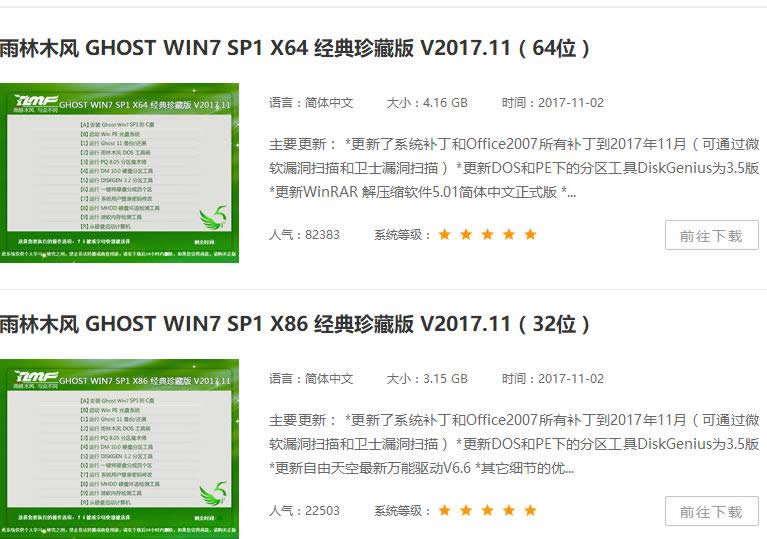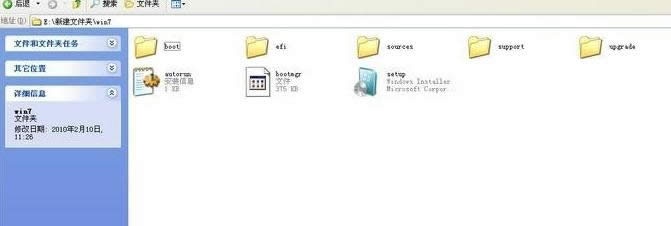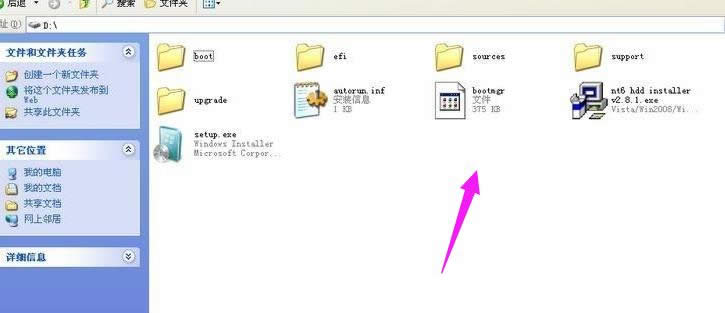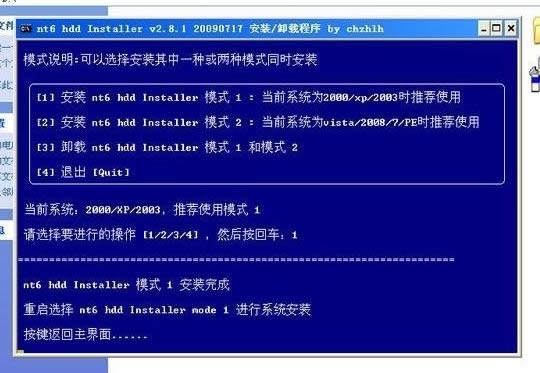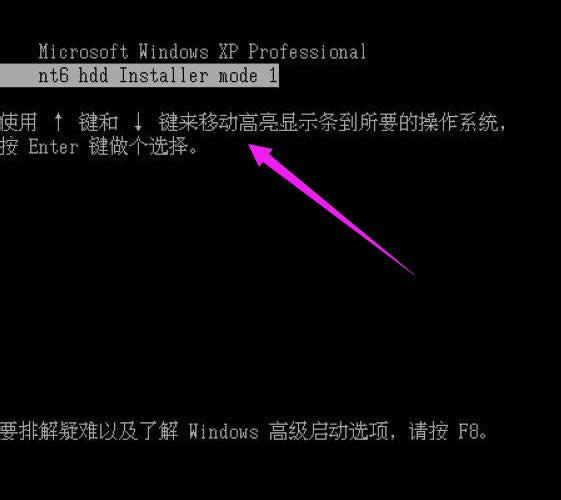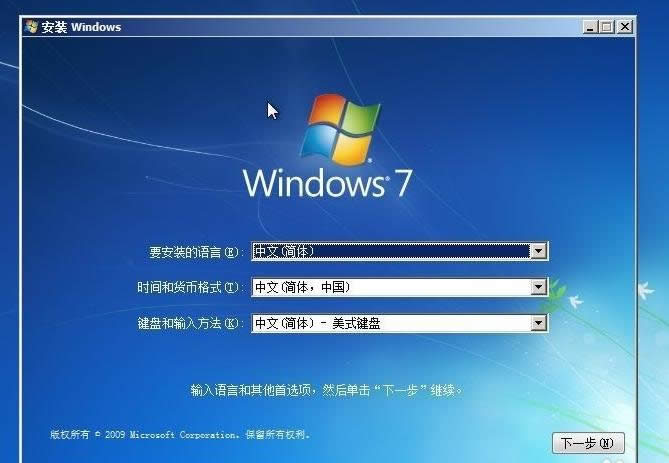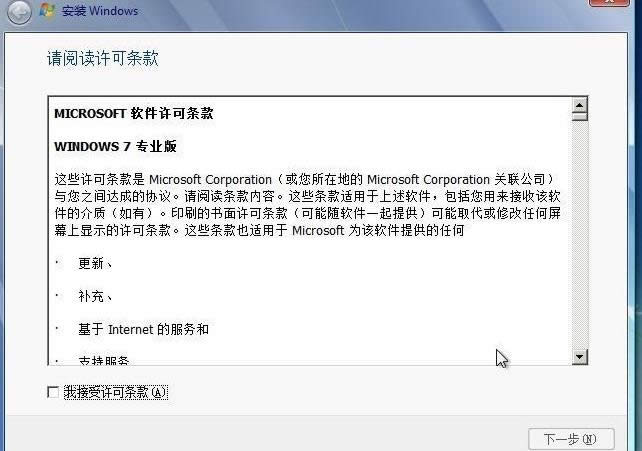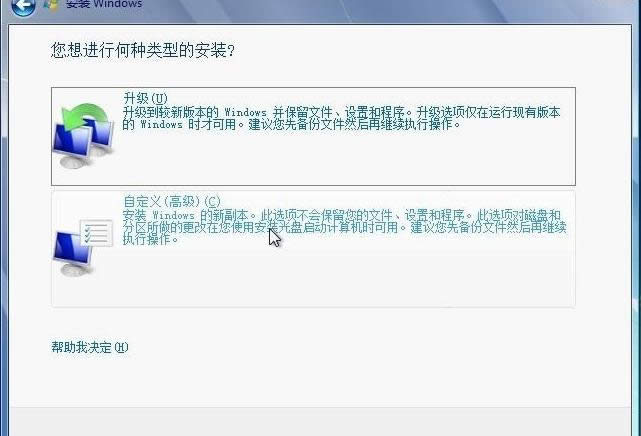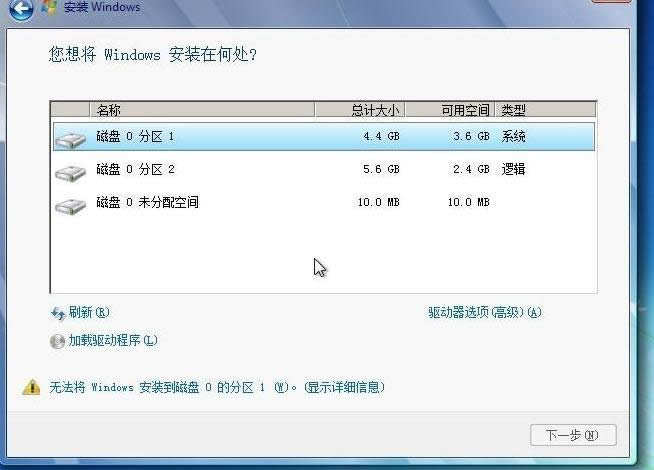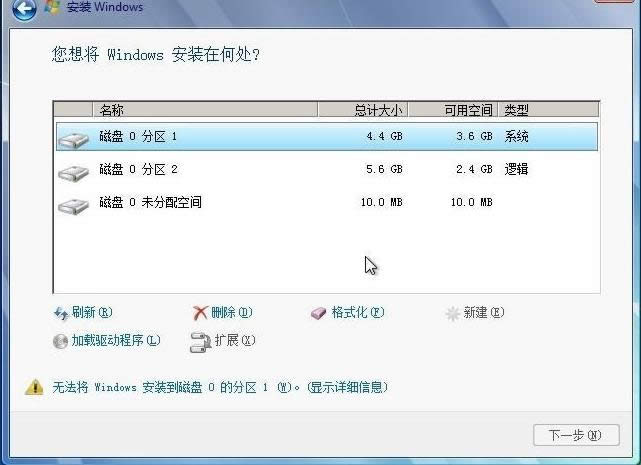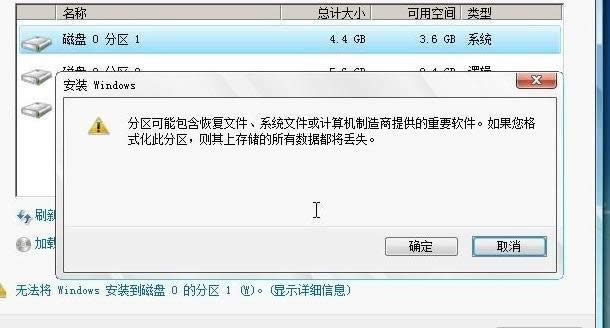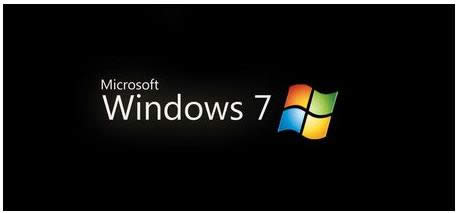硬盘怎样装系统,本教程教您处理装镜像windows7系统
发布时间:2021-11-24 文章来源:xp下载站 浏览: 44
|
Windows 7,中文名称视窗7,是由微软公司(Microsoft)开发的操作系统,内核版本号为Windows NT 6.1。Windows 7可供家庭及商业工作环境:笔记本电脑 、平板电脑 、多媒体中心等使用。和同为NT6成员的Windows Vista一脉相承,Windows 7继承了包括Aero风格等多项功能,并且在此基础上增添了些许功能。 我们知道将系统安装在电脑固态硬盘上可以显著提升电脑性能,尤其是在开关机速度、载入大应用的时候,可以感觉到明显的速度提升。由此可见,如果我们使用硬盘装系统是有很大的好处的,那么硬盘怎么装系统?没有试过这种方法又不会的用户可以来看看小编的这篇教程。 操作系统是管理电脑硬件与软件资源的程序,同时也是计算机系统的内核与基石。而固态硬盘如今已经变得相对成熟,那么为什么不用硬盘去安装系统呢?这样比较方便,也不用U盘那么麻烦,下面,小编就来和大家分享硬盘安装系统的方法。 硬盘怎么装系统 在安装之前下载个带集成万能网卡驱动的驱动精灵,避免安装完成后不能无线上网 下载win7镜像(可到雨林木风下载)
硬盘图解详情-1 将win7的安装包解压出来
固态硬盘图解详情-2 将这些文件复制到一个非系统盘的根目录下,系统盘大多数都是C盘,而根目录就是某个磁盘,比如F盘双击后进去的界面,一定不要放到文件夹里
固态硬盘图解详情-3 需要一个软件来帮忙了,就是NT6HDD Installer
固态硬盘图解详情-4 下载后放到之前存放win7安装文件的盘符的根目录,也就是和win7的安装文件放到一起然后运行,会出现下面的窗口,如果您现在的系统是XP可以选择1,如果是vista或者win7选择2,重启系统 选择新出来的nt6 hdd Installer mode 1选项
固态硬盘图解详情-5 开始安装
固态硬盘图解详情-6 点击“现在安装”
硬盘图解详情-7 许可条款
硬盘图解详情-8 建议选择:自定仪安装
硬盘图解详情-9 选择右下角的“驱动器选项(高级)”
装系统图解详情-10 如果只想用win7,那么久格式化之前的系统盘
固态硬盘图解详情-11 点击“确定”
硬盘图解详情-12 按照提示就可以了,完成安装
硬盘图解详情-13 以上就是硬盘安装win7系统的方法了。 Windows 7简化了许多设计,如快速最大化,窗口半屏显示,跳转列表(Jump List),系统故障快速修复等。Windows 7将会让搜索和使用信息更加简单,包括本地、网络和互联网搜索功能,直观的用户体验将更加高级,还会整合自动化应用程序提交和交叉程序数据透明性。 |